ホームページ >CMS チュートリアル >&#&プレス >ダウンロードしたWordPressテーマのインストール方法
ダウンロードしたWordPressテーマのインストール方法
- 藏色散人オリジナル
- 2019-07-19 09:18:322123ブラウズ
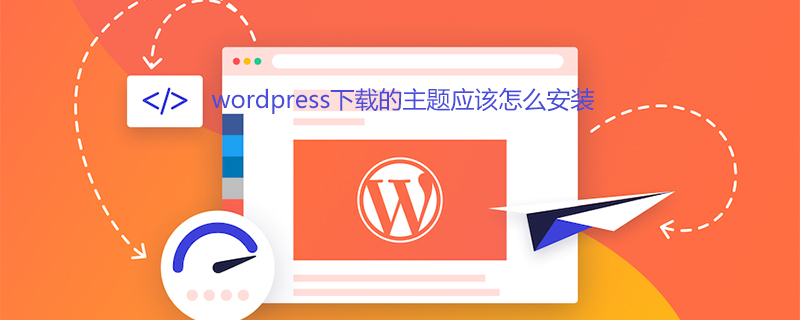
#ワードプレスからダウンロードしたテーマのインストール方法
インストール方法:
まず、独自の Web サイトの WordPress バックエンドに入り、テーマを選択します – 新しいテーマを追加します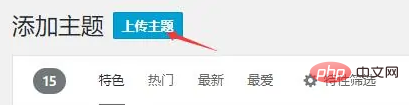
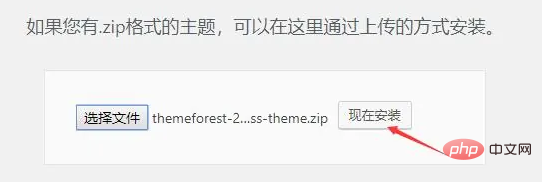 #ダウンロードしたテーマ ファイル (themeforest など) を選択し、[今すぐインストール] をクリックして、しばらく待つとインストールが成功します
#ダウンロードしたテーマ ファイル (themeforest など) を選択し、[今すぐインストール] をクリックして、しばらく待つとインストールが成功します
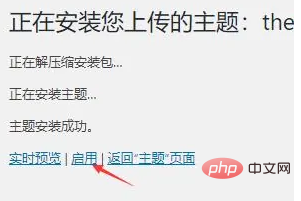 ここでは、テーマを直接使用することも、後でテーマの背景に移動して、アップロードしたばかりのテーマを確認することもできます。他のテーマと同様に、有効にして閉じることができます。現時点では、次の Web ページにアクセスできます。新しいテーマであることがわかります。
ここでは、テーマを直接使用することも、後でテーマの背景に移動して、アップロードしたばかりのテーマを確認することもできます。他のテーマと同様に、有効にして閉じることができます。現時点では、次の Web ページにアクセスできます。新しいテーマであることがわかります。
テーマをアクティブ化します。
# #テーマをインストールしたばかりですが、まだ登録はしていません 肝心のテーマですが、テーマが有効化されていないと、多くの機能制限があり使用できなくなります。
アクティブ化に関しては、多くのテーマで異なる方法があり、購入コード (ダウンロード時のライセンス証明書) が必要なものや、トークンが必要なものなど、通常はアクティブ化されます。インターフェイスまたはドキュメントに記載されています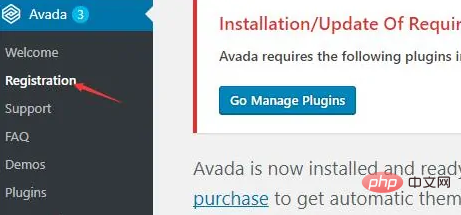
WordPress チュートリアル
列をご覧ください。以上がダウンロードしたWordPressテーマのインストール方法の詳細内容です。詳細については、PHP 中国語 Web サイトの他の関連記事を参照してください。
声明:
この記事の内容はネチズンが自主的に寄稿したものであり、著作権は原著者に帰属します。このサイトは、それに相当する法的責任を負いません。盗作または侵害の疑いのあるコンテンツを見つけた場合は、admin@php.cn までご連絡ください。

